当电脑出现问题时,我们常常通过U盘重装系统来解决问题。不过,要从U盘重装系统,我们首先需要将U盘设置为启动。那么,如何在华擎主板上设置BIOS 以进行USB 启动呢?让我向您展示如何设置华擎主板BIOS 以进行USB 启动。
准备工具:
1. 华擎主板电脑
2.完成的U盘启动盘
方法一:启动快捷键
1、插入准备好的USB启动盘,启动电脑时按住F11键;
2. 将弹出启动菜单对话框。选择USB项并按Enter键从U盘启动。

方法二:BIOS设置U盘启动
1. 插入启动U盘,开机后按F2键进入BIOS。如果F2没有反应,请尝试按F1或Delete键;
2、按方向键移动Boot,选择Hard Drive BBS Priorities,按Enter;
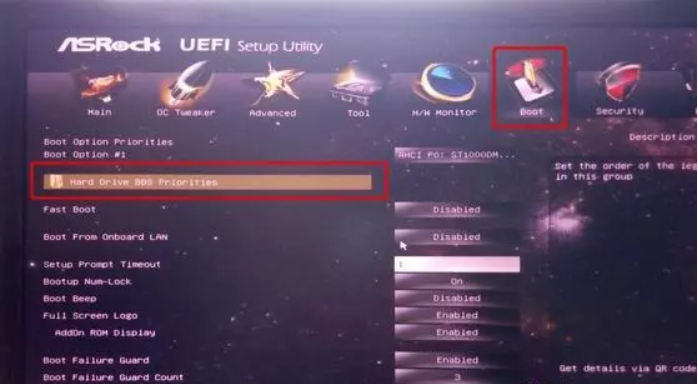
3、选择Boot Option #1并回车,选择USB U盘项并回车;
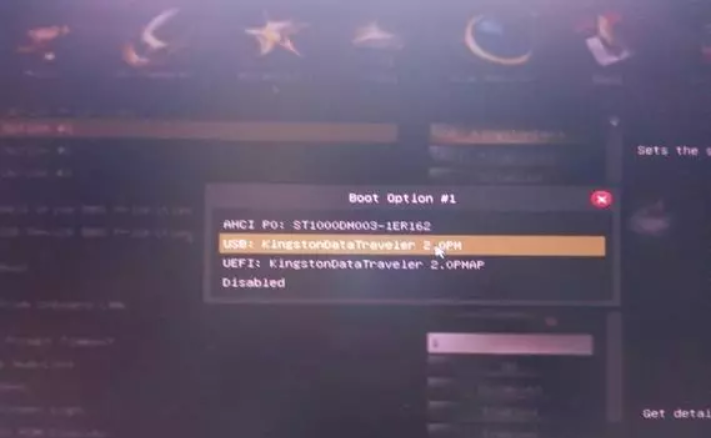
4、这样U盘就会成为第一个启动项。按F10保存更改并重新启动从U盘启动。

以上就是小编给大家带来的在华擎主板BIOS中设置U盘启动的方法。需要为华擎主板电脑重新安装U盘的用户可以通过以上步骤设置U盘启动,然后进入PE系统重新安装。
分享到: